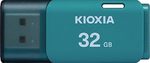5月29日の「マイクロソフト、『Windows 2000 Service Pack 2』の提供を開始」でお伝えしたように、Microsoftが『Windows 2000 Service Pack 2日本語版』のダウンロード・サービス、及びCD-ROMでの提供を開始した。
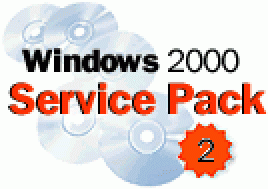 |
|---|
■ダウンロードサービスと詳細情報
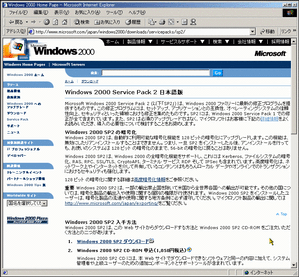 |
|---|
| 「Windows 2000 Service Pack 2日本語版」ダウンロードサイト |
- FAX 情報サービス番号:03(5454)8100
- FAXBOX 番号:4#1#035200#
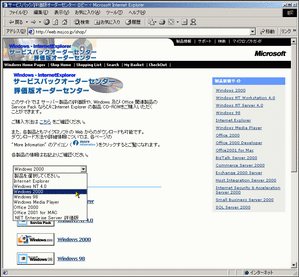 |
|---|
| 「オンライン注文」を受け付けている「Windows・Internet Explorer サービスパックオーダーセンター/評価版オーダーセンター」 |
「Windows 2000 Service Pack2日本語版」(以下「SP2」) をインストールする前に、コンピューターが必要なシステムを満たしているかどうかを確認する必要がある。
オペレーティングシステム
- Windows 2000 Professional、Windows 2000 Server、およびWindows 2000 Advanced Server のいずれか
- インストールに必要な空き領域
- ハードディスクの空き領域は、SP2のインストール方法によって異なる
ダウンロードサービスを利用する場合、以下の2種類の方法が選択できる。
1, 「Windows 2000 SP2高速インストール」
「高速インストール」を選択すると、使用中のシステムのコンポーネントが検出され、インストール先のコンピュータを更新するのに必要なファイルのみがインストールされる。ダウンロードにかかる時間を短縮する方法。
- 「Windows 2000 Professional」の場合、約10MB
- 「Windows 2000 Server Family」の場合、約22.3 MB」
2. 「Windows 2000 SP2ネットワークインストール」
「ネットワークインストール」は、SP2を「Windows 2000 Professional」「Server」「Advanced Server」をインストールするために必要な全ファイルが格納されている。
- Windows 2000製品共通で、約105MB
その他、以下のような詳細情報が公開されているので、参照のこと。
- 「Windows 2000 Service Pack 2の概要」
- 「Windows 2000 Service Pack 2のリリース ノート」
- 「Windows 2000 Service Pack 2修正一覧」
また、「Windows 2000 SP2 インストールと導入ガイド」(106KB)もダウンロード可能となっている。
「Windows 2000 SP2ネットワークインストール」
ここで、早速SP2をダウンロードし、「ネットワークインストール」を行なってみた。「Windows 2000 Service Pack 2日本語版」のダウンロードサイトで、「Windows 2000 SP2ネットワークインストール」の「ネットワークインストールPC/AT互換機用」を選択するとプログラム本体のダウンロードが始まる。
 |
|---|
| ダウンロードが終了したら、念のためCD-ROMに焼き、「アプリケーションの追加と削除」から、CD-ROM内のSP2本体(ファイル名:w2ksp2.exe)を指定して実行した。 |
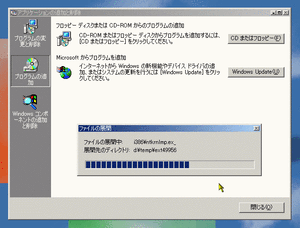 |
|---|
| ハードディスク内に、ファイルが展開される。 |
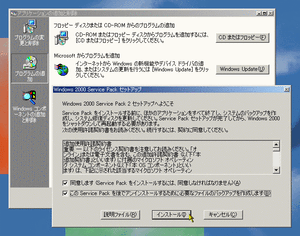 |
|---|
| セットアッププログラムが起動するので、「追加使用許諾契約書」に同意すると共に、念のためアンインストールするために必要なファイルのバックアップを作成するように指定しておく。 |
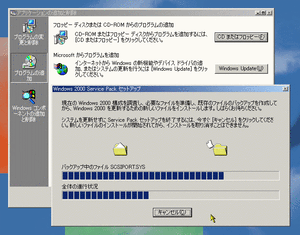 |
|---|
| インストールが進行中 |
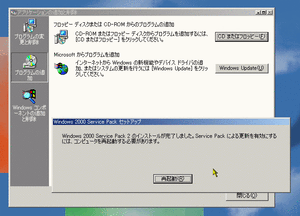 |
|---|
| インストールが完了したら再起動することによって、SP2が有効になる。 |
 |
|---|
| 再起動後、システムのプロパティやバージョン情報のダイアログボックスを確認すると、「Service Pack 2」の文字が表示される。 |
日本語版以外の各国語版については、「【アップデート】お待たせしました! 噂の「2」です ~ 緊急速報「Windows 2000 Service Pack 2」がもうすぐリリース!?」を参照のこと。